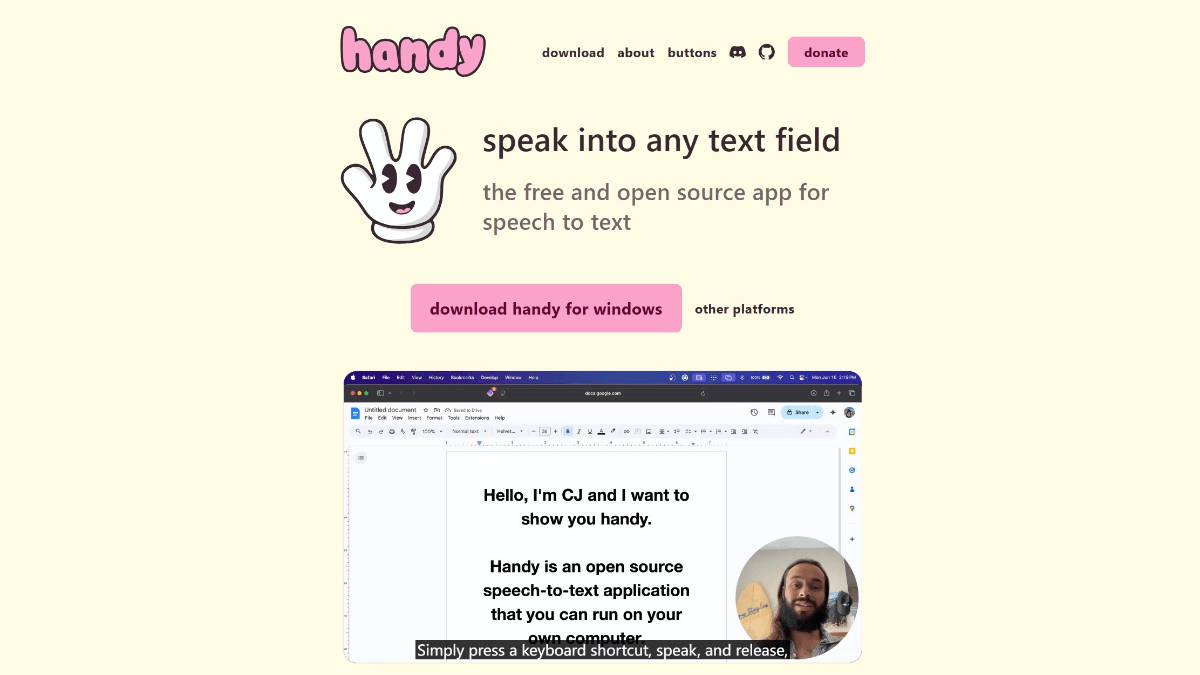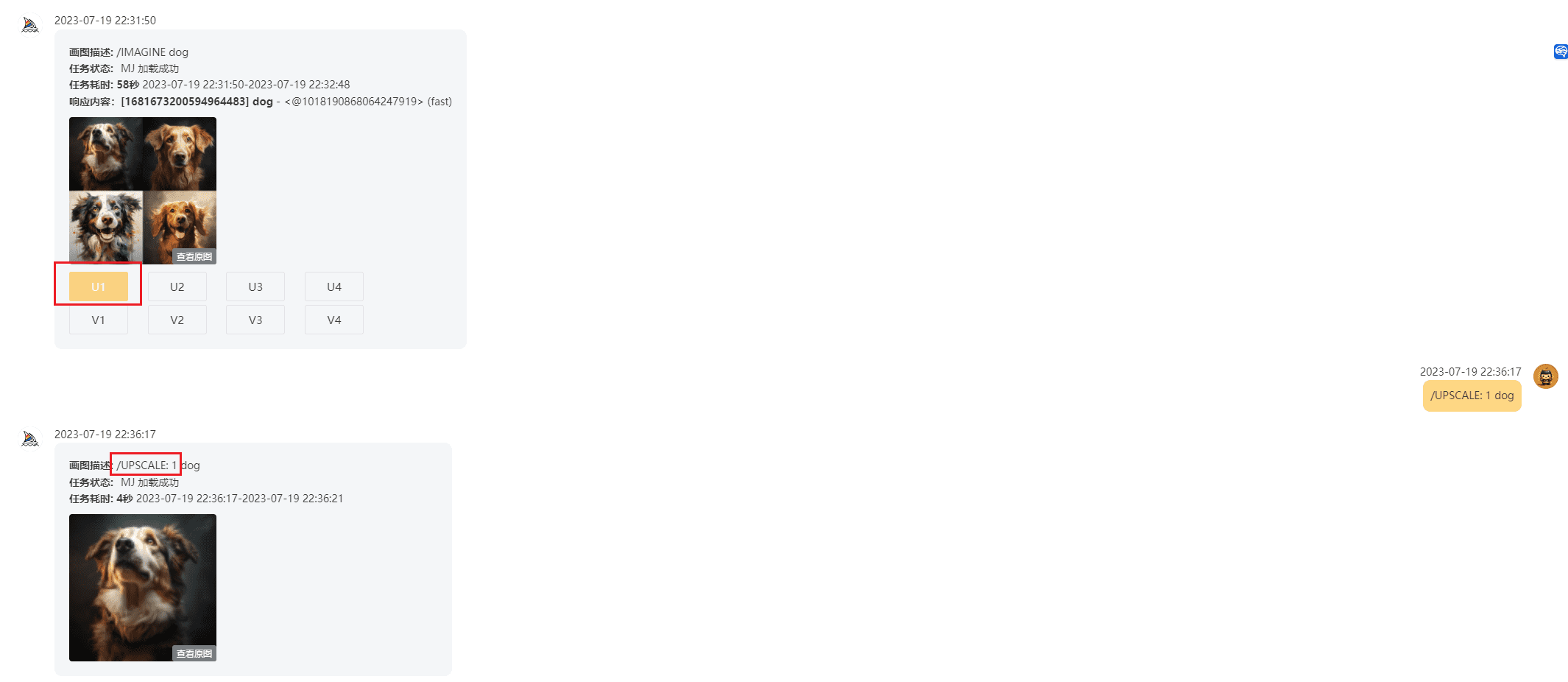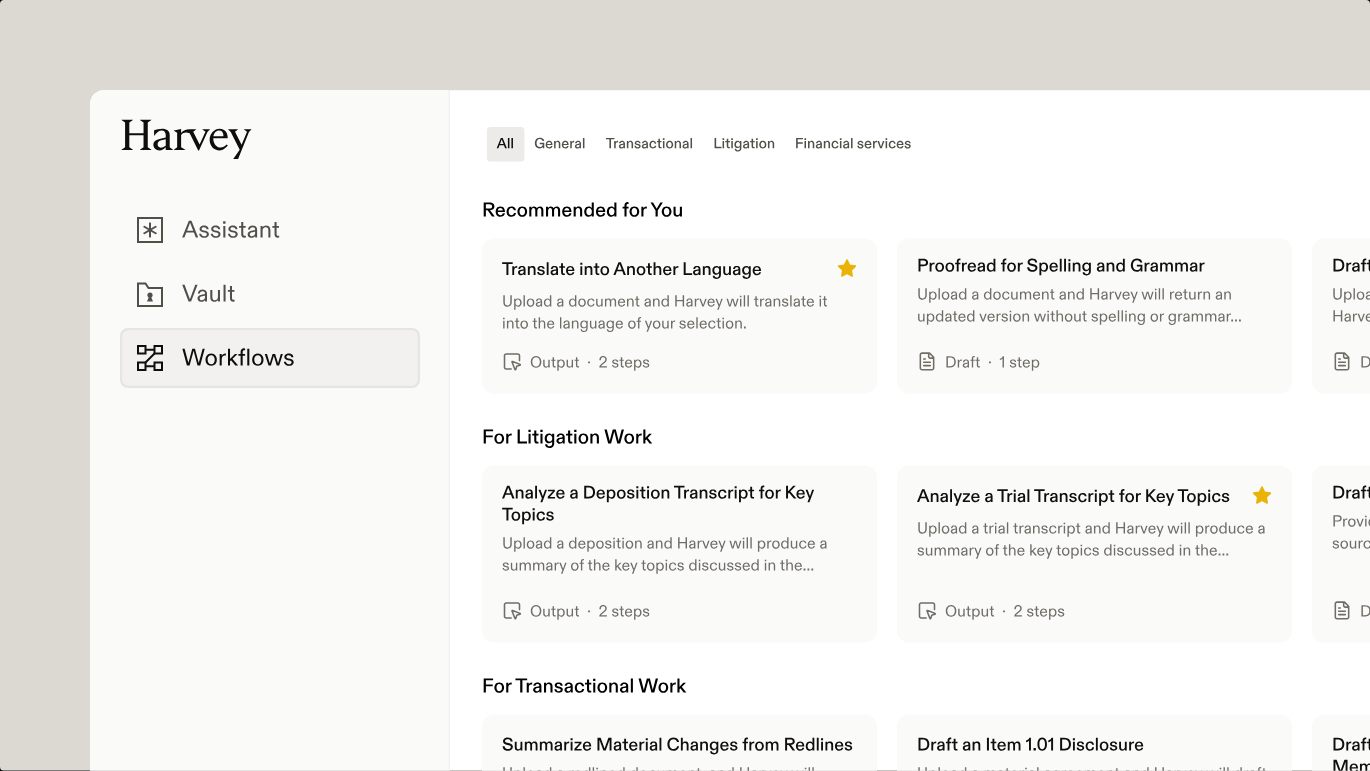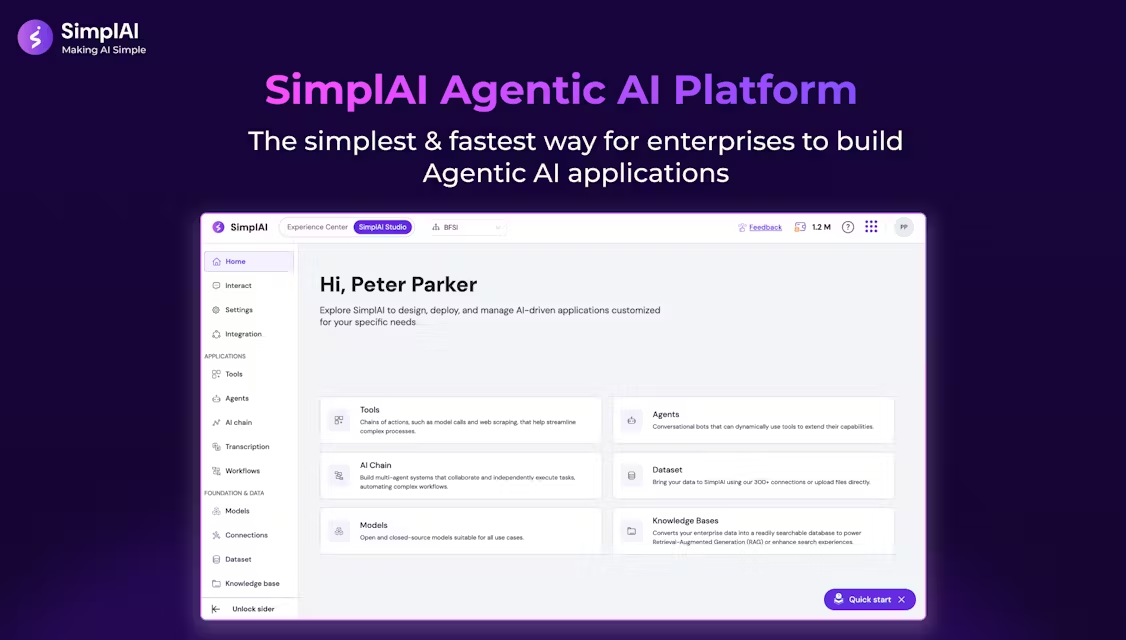综合介绍
Helix 是 OpenGig 开发的一款 VS Code 插件,旨在帮助开发者在编辑器中快速生成生产级代码。它通过人工智能技术,直接在 VS Code 中提供代码编写、调试和优化功能。Helix 的核心是让编程更高效,尤其适合企业级软件开发。它能理解整个代码库,生成结构清晰、可维护的代码,还能运行命令和管理项目。插件由 Nijansh 等团队成员推出,目前处于 Beta 阶段(截至 2025 年 4 月 10 日)。Helix 从基础出发,减少手动调整时间,让开发者专注于创造。
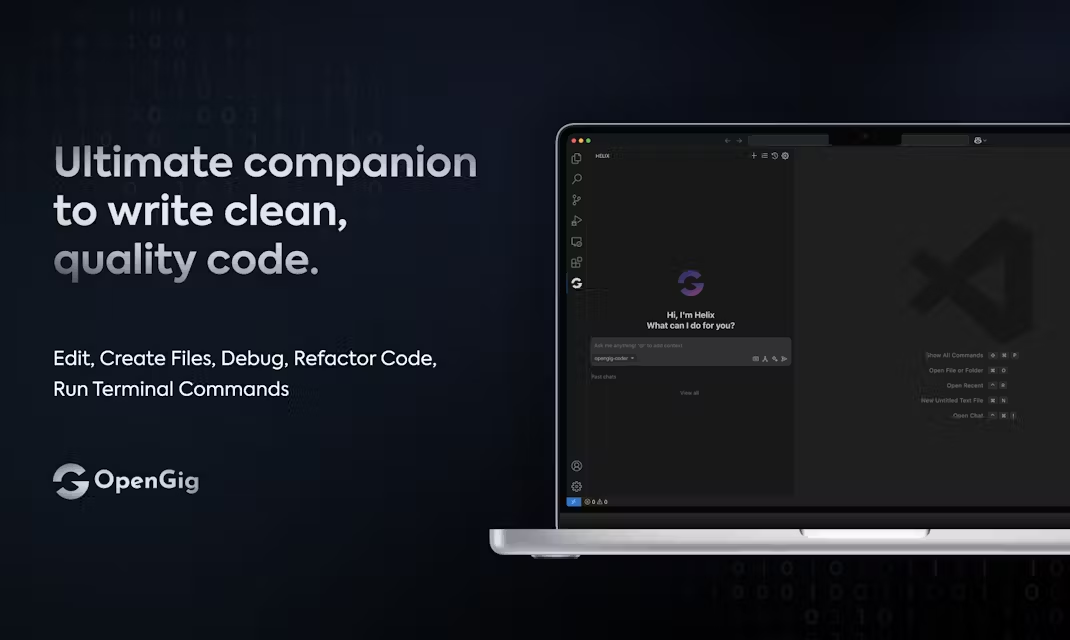
功能列表
- 生产级代码生成:根据需求生成高质量、可直接使用的代码。
- 代码调试支持:扫描代码错误并提供修复建议。
- 代码重构工具:优化代码结构,提升可读性和性能。
- 终端命令运行:在 VS Code 中执行命令并查看结果。
- 项目管理助手:结合 PM Agent,导入需求后生成代码框架。
- 版本控制检查点:记录代码版本,方便回滚。
- 全代码库理解:分析项目文件,确保代码一致性。
- 用户控制权:提供建议,用户决定是否采纳。
使用帮助
Helix 是一款 VS Code 插件,需要安装后在编辑器中使用。以下是详细的操作指南,帮助你快速安装和上手。
如何安装
- 打开 VS Code:确保你已安装最新版 VS Code。
- 访问插件市场:在浏览器打开
https://marketplace.visualstudio.com/items?itemName=opengig.og-helix,或在 VS Code 中打开“扩展”(Extensions)面板,搜索“Helix OpenGig”。 - 安装插件:点击“Install”(安装),VS Code 会自动下载并安装 Helix。
- 激活插件:安装完成后,VS Code 可能提示重启编辑器。重启后,插件自动生效。
- 登录账户:首次使用需登录 OpenGig 账户,点击插件界面上的“Sign Up”或“Login”完成注册或登录。
- 领取免费额度:Beta 阶段前 500 名用户可在
https://helix.opengig.work/输入优惠码OPENGIG200,获 200 个免费积分。
主要功能操作流程
1. 生产级代码生成
- 步骤:
- 在 VS Code 中打开一个项目文件夹。
- 点击侧边栏的 Helix 图标,进入插件界面。
- 在输入框中写需求,比如“用 JavaScript 写一个数组排序函数”。
- 点击“Generate”(生成),代码会显示在编辑器中,例如:
function sortArray(arr) { return arr.sort((a, b) => a - b); } - 若需调整,点击“Regenerate”(重新生成)。
- 操作技巧:明确语言和功能,生成结果更准确。
- 注意事项:生成的代码适合生产环境,结构清晰。
2. 代码调试支持
- 步骤:
- 在 Helix 界面选择“Debug”(调试)。
- 选中或粘贴有问题的代码。
- 点击“Analyze”(分析),插件会高亮错误并给出建议,如“变量未定义,建议声明”。
- 根据建议手动修改或选择自动修复。
- 操作技巧:点击建议可查看更多细节。
- 注意事项:擅长语法错误修复,复杂逻辑需人工处理。
3. 代码重构工具
- 步骤:
- 打开“Refactor”(重构)功能。
- 选中需要优化的代码。
- 点击“Optimize”(优化),Helix 会调整代码。
- 比如,把冗长条件语句改为简洁形式。
- 操作技巧:用“Compare”(对比)查看改动。
- 注意事项:优化后代码保持项目风格。
4. 终端命令运行
- 步骤:
- 在 Helix 界面选“Terminal”(终端)。
- 输入命令,如
npm run build。 - 点击“Run”(运行),结果显示在 VS Code 终端中。
- 操作技巧:支持多命令,用分号分隔。
- 注意事项:命令需匹配项目环境。
5. 项目管理助手(PM Agent)
- 步骤:
- 打开“PM Agent”(项目管理)。
- 导入需求文件(文本或 PDF),如“开发一个 REST API”。
- 点击“Generate Code”(生成代码),插件输出框架。
- 操作技巧:指定技术栈(如 Node.js),结果更贴合。
- 注意事项:中文支持有限,建议用英文需求。
特色功能操作
全代码库理解
- 如何使用:
- 打开项目文件夹,Helix 自动扫描所有文件。
- 输入需求时,它会根据代码库生成匹配代码。
- 比如,添加新功能时参考现有变量和函数。
- 优势:无需手动上传上下文。
- 注意事项:大项目扫描稍慢。
版本控制检查点
- 如何使用:
- 在 Helix 界面点击“Checkpoint”(检查点)。
- 保存关键改动时记录版本。
- 需回滚时,点击“History”(历史)选择版本。
- 优势:类似 Git 的简单版本管理。
- 操作技巧:定期记录,避免丢失。
用户控制权
- 如何使用:
- Helix 生成代码后,显示“Accept”(接受)和“Reject”(拒绝)选项。
- 点击“Accept”应用代码,或“Reject”保持原状。
- 优势:用户完全掌控代码。
- 注意事项:建议预览后再决定。
使用建议
- 初次使用:尝试生成简单代码,熟悉插件布局。
- 专业开发者:结合 PM Agent 和调试功能,处理大项目。
- 环境要求:确保 VS Code 更新到最新版,网络稳定。
Helix 集成在 VS Code 中,操作直观。它不仅能生成代码,还能管理项目和调试问题,特别适合追求效率的开发者。
应用场景
- 企业级开发
- 在 VS Code 中生成生产级代码,适合复杂企业项目。
- 个人编程练习
- 新手用 Helix 学习代码编写和调试,提升技能。
- 快速原型开发
- 创业者通过需求生成代码,验证产品概念。
- 团队协作
- 团队成员用检查点同步代码,减少冲突。
QA
- Helix 插件免费吗?
- 基础功能免费,高级功能需订阅。Beta 阶段可用
OPENGIG200获 200 积分。
- 基础功能免费,高级功能需订阅。Beta 阶段可用
- 支持哪些语言?
- 支持 Python、JavaScript、Java、C++ 等,持续扩展中。
- 需要联网吗?
- 是的,插件功能依赖云端计算。
- 和其他 AI 插件有何不同?
- Helix 专注生产级代码,支持全代码库理解和项目管理。
© 版权声明
文章版权归 AI分享圈 所有,未经允许请勿转载。
相关文章

暂无评论...